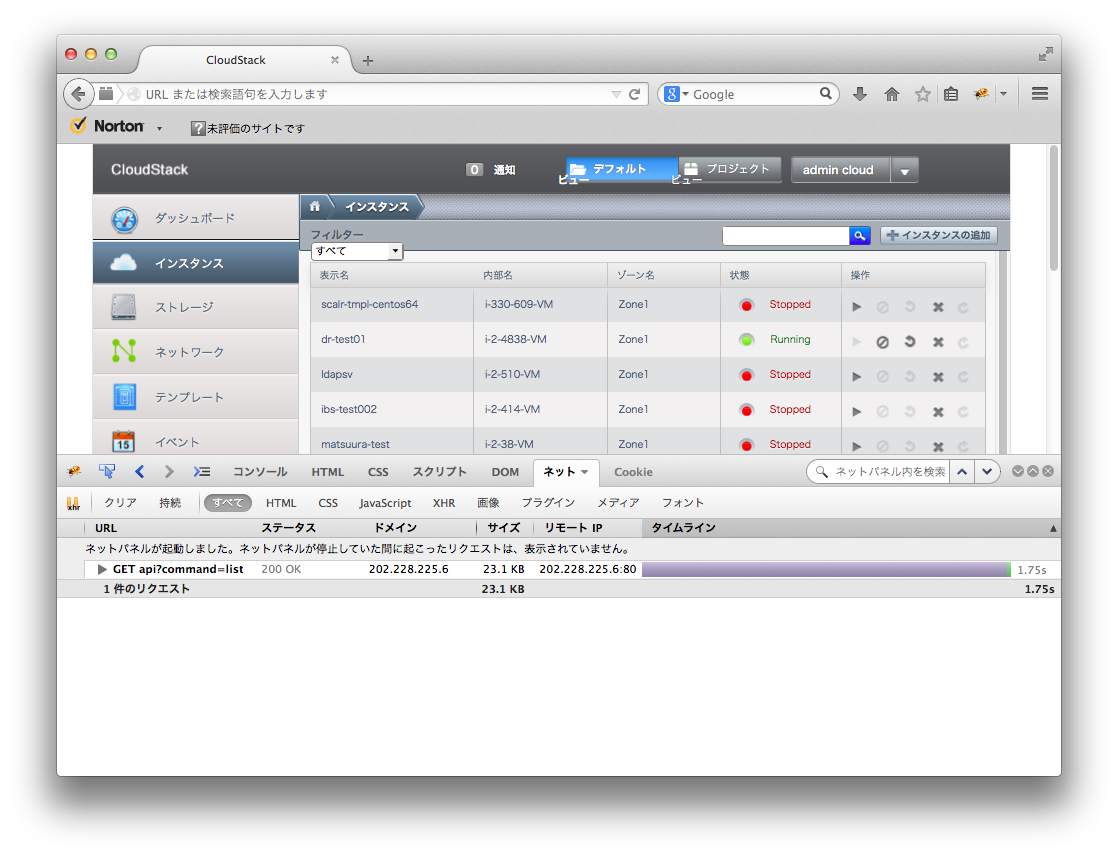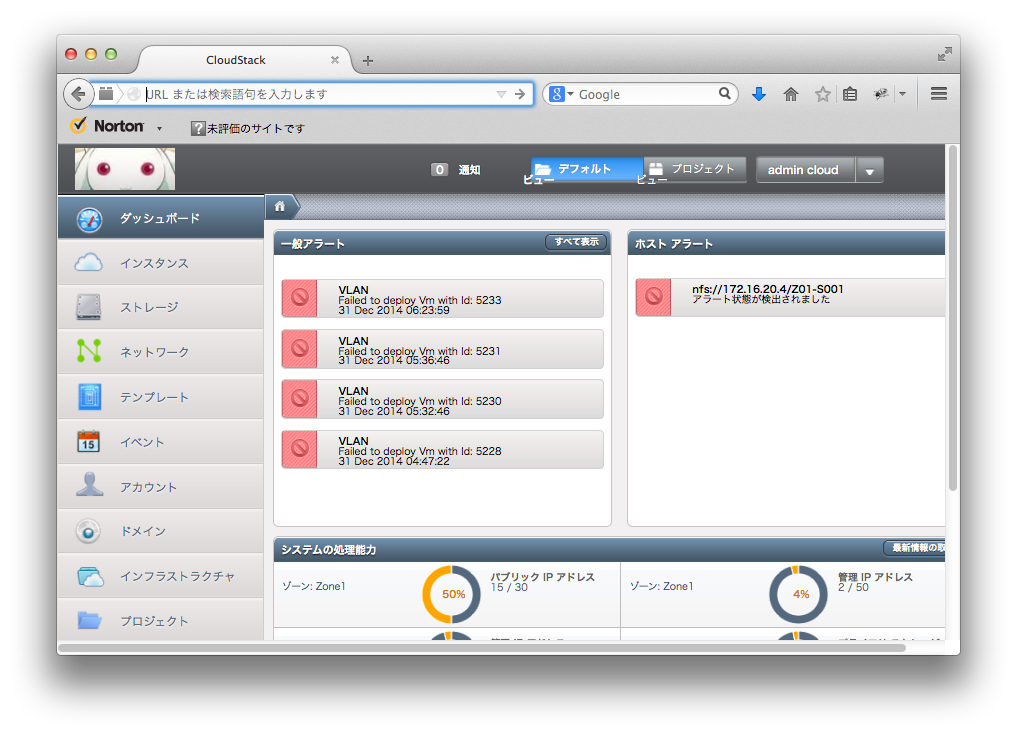こんにちは。CUPA荒井です。
巷では正月休みということですが、こちらはようやく仕事納め?という感じです。
今日はCloudStack Advent Calendarネタ(かなり遅れてますが、、)も兼ねてCloudStack GUIをカスタマイズする上で、知っておいて損のないツールを説明します。
Cloudstackをサービスとして使い始めると特定のメニューを消したい、追加したい、操作を制限したいなど思うことがあります。この場合にはCloudStackのJavaScriptファイルをいじることになります。
CloudStackのGUIを編集するにあたりこれから紹介するようなツールを使うか使わないかで大きく生産性が変わるので、最低限知っておきたいツールを紹介します。
Firebug
Web開発者であれば押さえて置かないと行けないツール(だと自分は思っている)のですが、インフラエンジニアも入れておくと非常に便利なツールです。
インストール方法:
FirebugはFirefoxのaddonなので簡単にインストールすることが可能です。
以下のサイトからダウンロードを選択し、手順通りクリックするだけでインストールできます。
https://addons.mozilla.org/ja/firefox/addon/firebug/
インストールするとFixfoxの右上に「虫」のアイコンが現れるので、こちらをクリックするだけで起動できます。
CloudStackでの主な使い方:
- 「スクリプト」タブにて各JavaScript(js)ファイルの内容を確認し、デバッグを行うことができます。
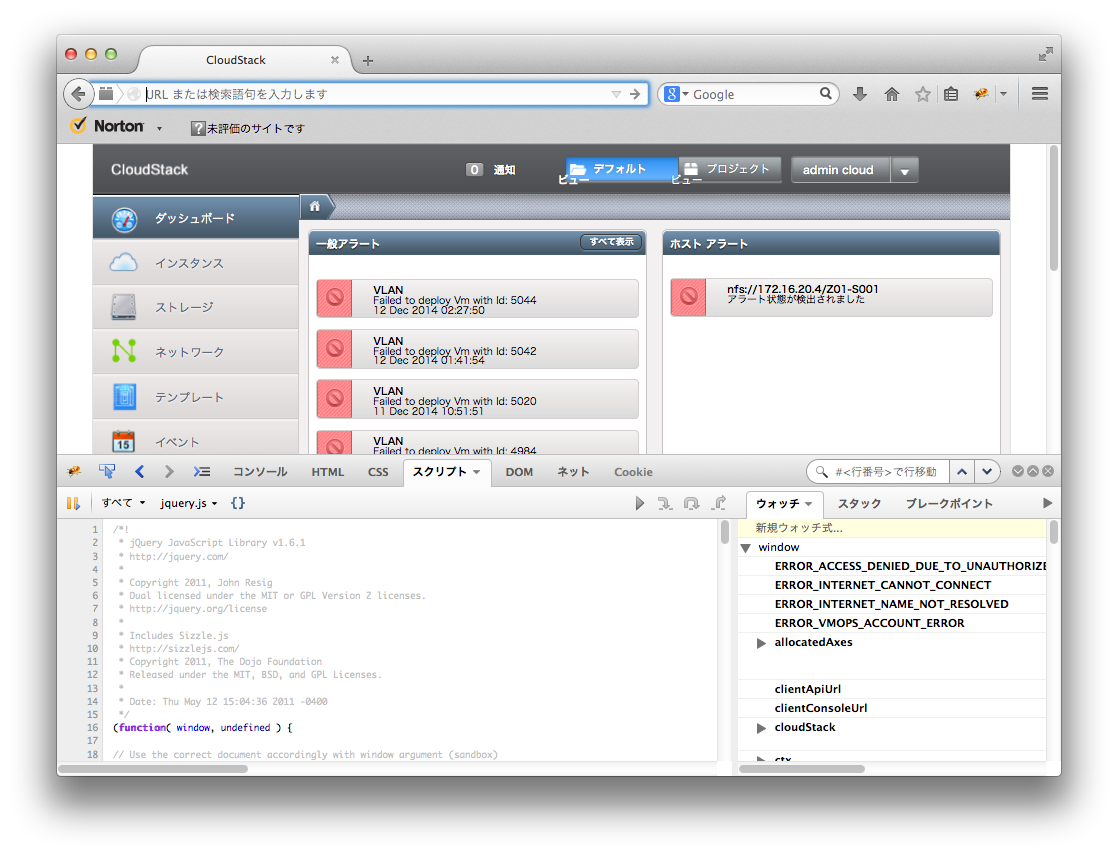
- 「ネット」タブにてブラウザとMSサーバのAPI発行とそのリクエスト/レスポンンス内容を確認することができます。
エラー応答やCloudStackの応答が遅いなどの問題の切り分けに非常に重宝します。
ここで紹介するのはほんの一部でFirebugには非常に豊富な機能があります。是非インストールしておくことを奨励します。
Charles Proxy
HTTP Proxyとして動作し、その通信内容を表示できる他、
指定したファイルを書き換える等の機能ももっています。
インストール方法:
こちらも各OS毎のパッケージが提供されているのでインストールは非常に簡単です。以下のHPよりDownloadを選択し、利用しているOSに併せたパッケージをインストールしましょう。
http://www.charlesproxy.com/
インストールしたら Charles Proxy を起動します。
起動後、ブラウザのProxy設定にて Charles Proxy のポート(デフォルトでは 8888)を指定します。
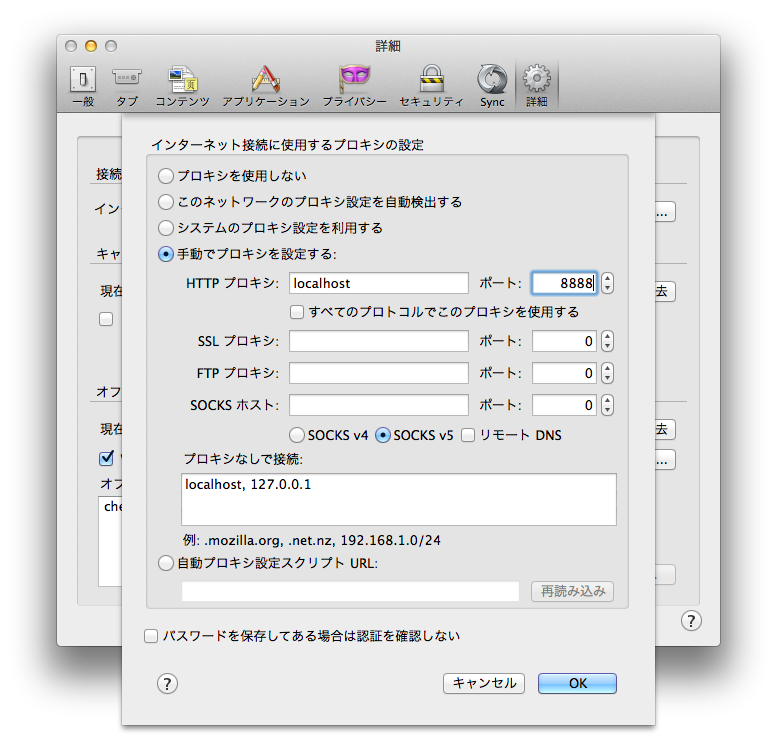
この状態でブラウザで通常どおりアクセスを行うだけで、通信内容がCharles Proxyによって解析され表示されるようになります。
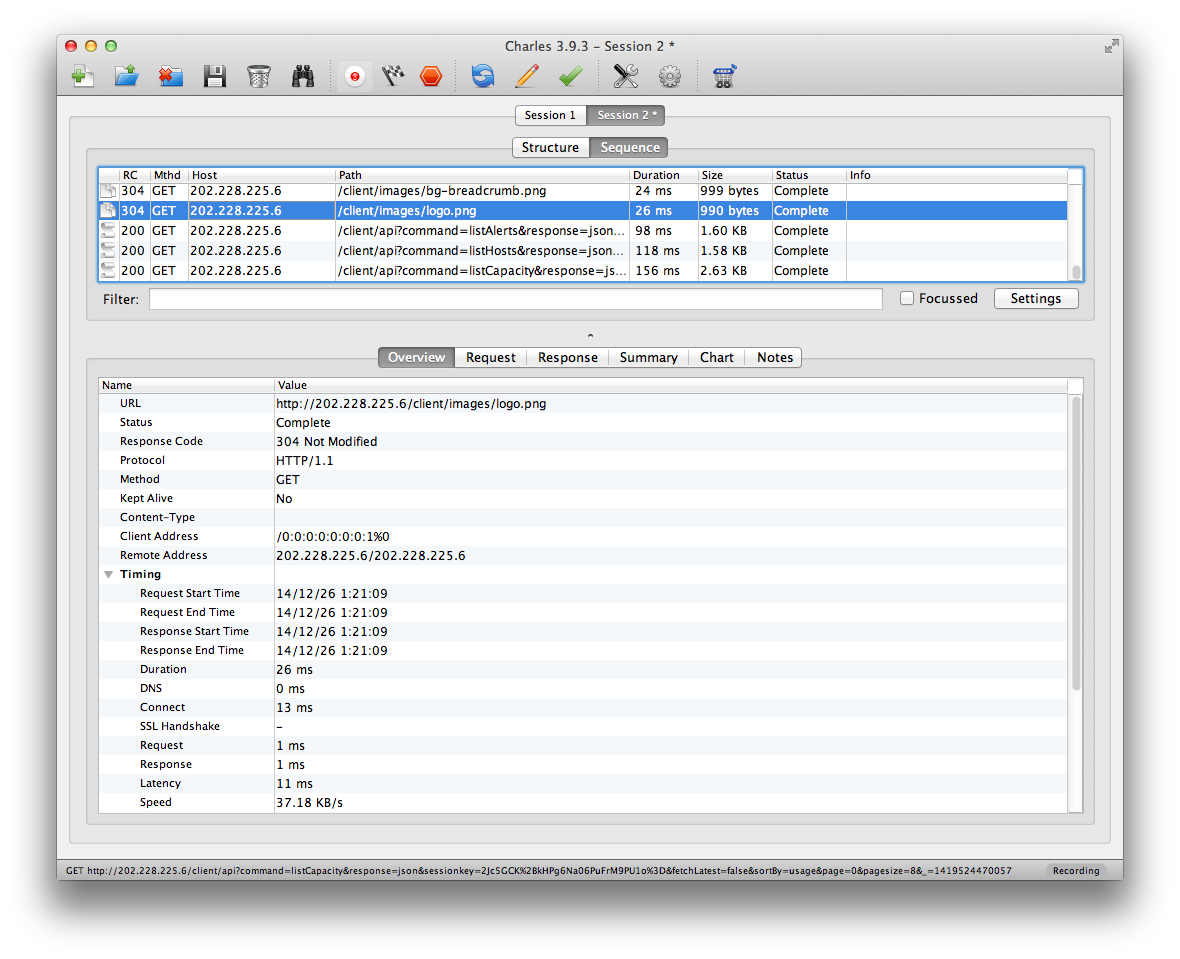
さらに特定のファイルを置換えることも可能です、
以下の例では CloudStack のロゴをローカルのものと置換えています。
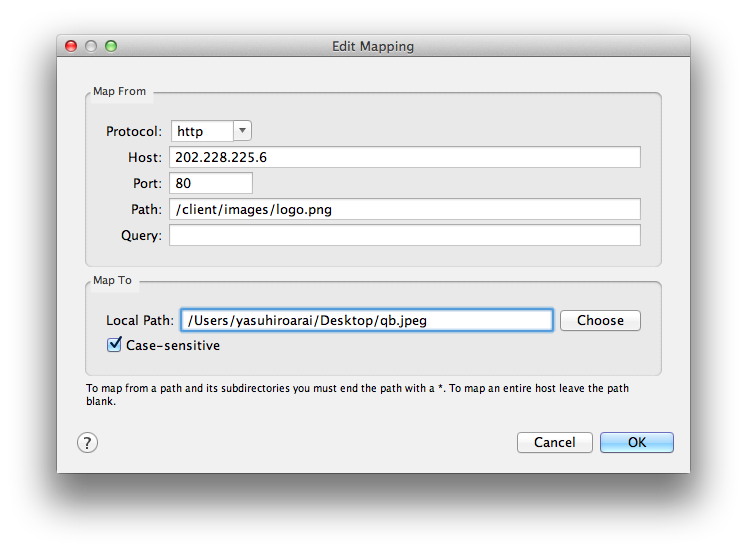
上記は画像ファイルですが、同様に JavaSciprtファイルも指定することも可能です。こうすることで、サーバ上のファイルを変更することなく、JavaScriptファイルの改変内容をチェックし、動的にデバッグすることが可能になります。
是非皆さんも 僕と契約してCloudStackユーザに これらのツールを利用して環境に適した CloudStackを作りましょう!